Operation Manual
Table Of Contents
- Wat zit er in de doos?
- Lees mij eerst
- Het navigatiesysteem positioneren
- In je auto installeren
- Het navigatiesysteem in- en uitschakelen
- Installatie
- GPS-ontvangst
- Sleuf voor micro-SD-kaarten
- Over MyTomTom
- MyTomTom instellen
- Veiligheidsinstellingen
- Navigatiesysteem start niet op
- Je navigatiesysteem opladen
- Informatie delen met TomTom
- Veiligheidsmededeling
- Verzorging van je navigatiesysteem
- Hulp bij het gebruik van je navigatiesysteem
- Een route plannen
- Stembesturing
- De rijweergave
- Geavanceerde rijstrookaanwijzingen
- Je route wijzigen
- Wijzigingen in je route aanbrengen
- Het routemenu wijzigen
- Informatie over tussenpunten
- Het eerste tussenpunt toevoegen aan je route
- Meer tussenpunten toevoegen aan je route
- De volgorde van tussenpunten wijzigen
- Een tussenpunt verwijderen
- Meldingsinstellingen wijzigen voor een tussenpunt
- Een tussenpunt opnieuw activeren
- Toon kaart
- Kaartcorrecties
- Geluiden en stemmen
- Instellingen
- Informatie over instellingen
- 2D/3D-instellingen
- Geavanceerde instellingen
- Batterijbesparing
- Helderheid
- Autosymbool
- Klok
- Verbindingen
- Bluetooth aan-/uitzetten
- Vluchtmodus aan-/uitzetten
- Favorieten
- GPS-status
- Thuislocatie
- Toetsenbord
- Taal
- Maak je eigen menu
- Beheer NP's
- Kaartkleuren
- Kaartcorrecties
- Ik en mijn navigatiesysteem
- Bedien linkshandig/Bedien rechtshandig
- Telefoons
- Herstel fabrieksinstellingen
- Routeplanning
- Veiligheidsinstellingen
- Toon NP op kaart
- Luidspreker
- Opstarten
- Statusbalk
- Wissel kaart
- Stembegeleiding uit / Stembegeleiding aan
- Eenheden
- Gebruik nachtkleuren/Gebruik daglichtkleuren
- Voertuig en routes
- Stemmen
- Stembesturing
- Volume
- Nuttige plaatsen
- Help
- Handsfree bellen
- Favorieten
- Verkeersinfo
- Flitsers
- Info over Flitsers
- Gevarenzones in Frankrijk
- Waarschuwingen voor flitsers
- De manier wijzigen waarop je wordt gewaarschuwd
- Flitsersymbolen
- Meldknop
- Onderweg een nieuwe flitser melden
- Een nieuwe flitser melden vanuit huis
- Onjuiste waarschuwingen voor flitsers melden
- Typen vaste flitsers die je kunt melden
- Waarschuwingen trajectcontrole
- Menu Flitsers
- TomTom-producten voor campers en caravans
- MyTomTom
- Addendum
- Kennisgevingen over copyright
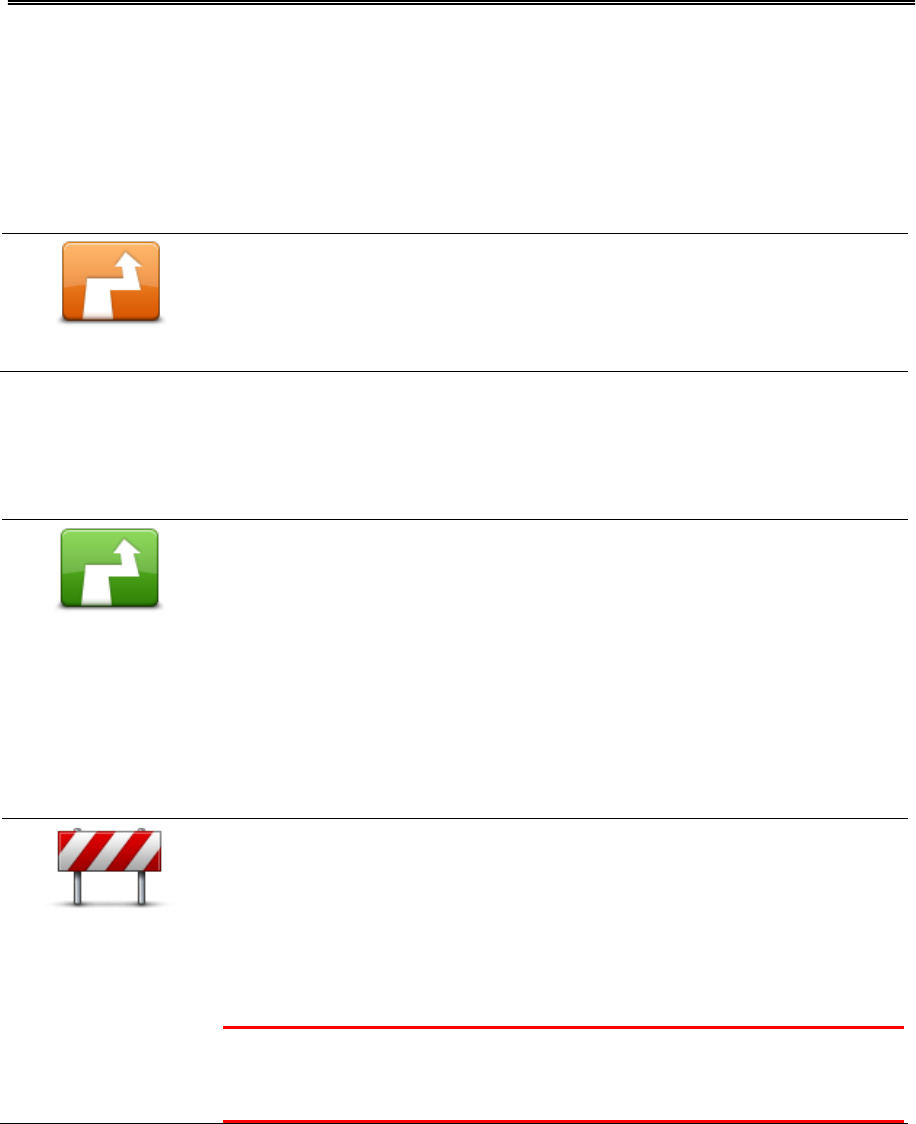
39
Wijzigingen in je route aanbrengen
Nadat je een route hebt gepland, wil je deze mogelijk wijzigen of zelfs de bestemming aanpassen.
Er zijn diverse manieren waarop je je route kunt wijzigen zonder dat je de gehele reis opnieuw
hoeft te plannen.
Als je de huidige route wilt wijzigen, tik je op Wijzig route in het hoofdmenu:
Wijzig route
Tik op deze knop om de huidige route te wijzigen.
Deze knop wordt alleen weergegeven wanneer er een route is gepland
op je navigatiesysteem.
Het routemenu wijzigen
Als je de huidige route of je bestemming wilt wijzigen, tik je op een van de volgende knoppen:
Bereken alternatief
Tik op deze knop om een alternatieve route te vinden.
Deze knop wordt alleen weergegeven wanneer er een route is gepland
op je TomTom-navigatiesysteem.
Dit is een eenvoudige manier om een andere route naar je huidige
bestemming te zoeken.
Je navigatiesysteem berekent een nieuwe route vanaf je huidige locatie,
waarmee je je bestemming bereikt via geheel andere wegen.
De nieuwe route wordt getoond naast de oorspronkelijke route, zodat je
de route kunt selecteren die je wilt gebruiken.
Vermijd obstructie
Als je deze knop aanraakt terwijl je op een geplande route rijdt, kun je
een obstructie of filevorming op je route vermijden.
Je navigatiesysteem stelt een nieuwe route voor waarmee de wegen op
je huidige route worden vermeden voor de geselecteerde afstand.
Als de obstructie of filevorming plotseling verdwijnt, tik je op Herbereken
route om je originele route weer te plannen.
Belangrijk: wanneer er een nieuwe route wordt berekend, moet je er
rekening mee houden dat je mogelijk onmiddellijk wordt gevraagd de
huidige weg te verlaten.
Je route wijzigen










